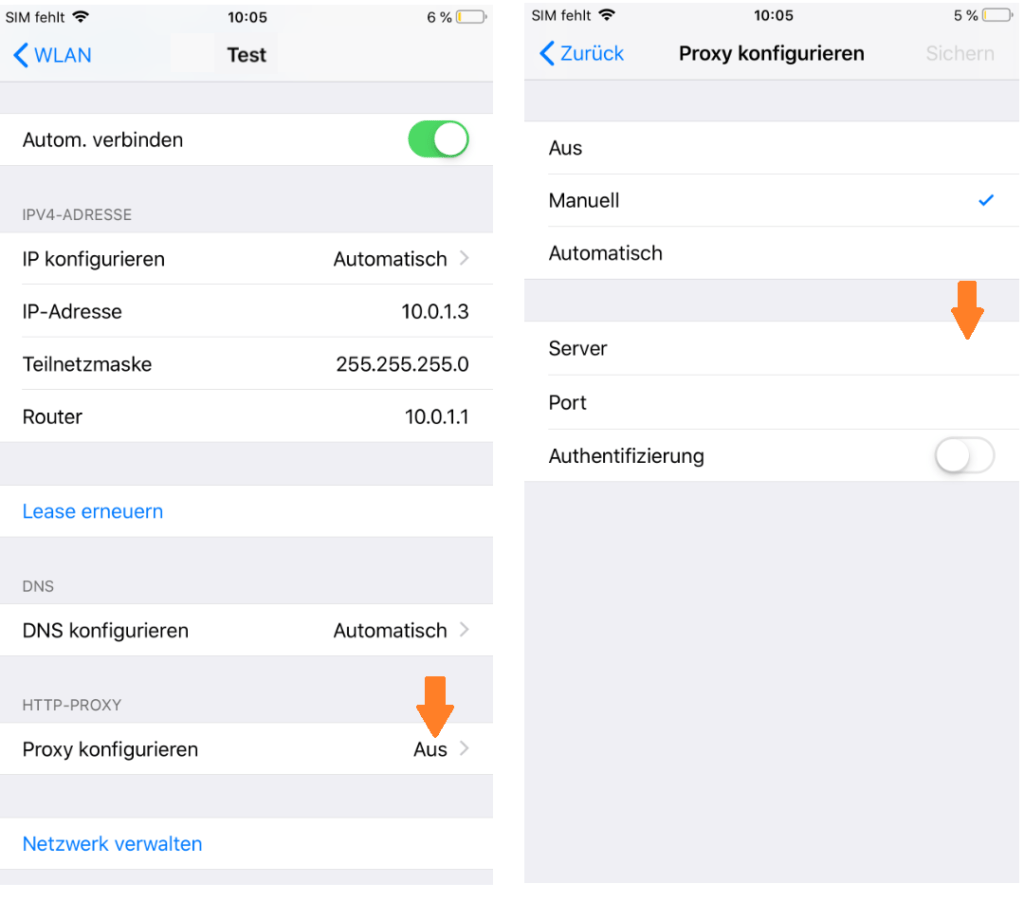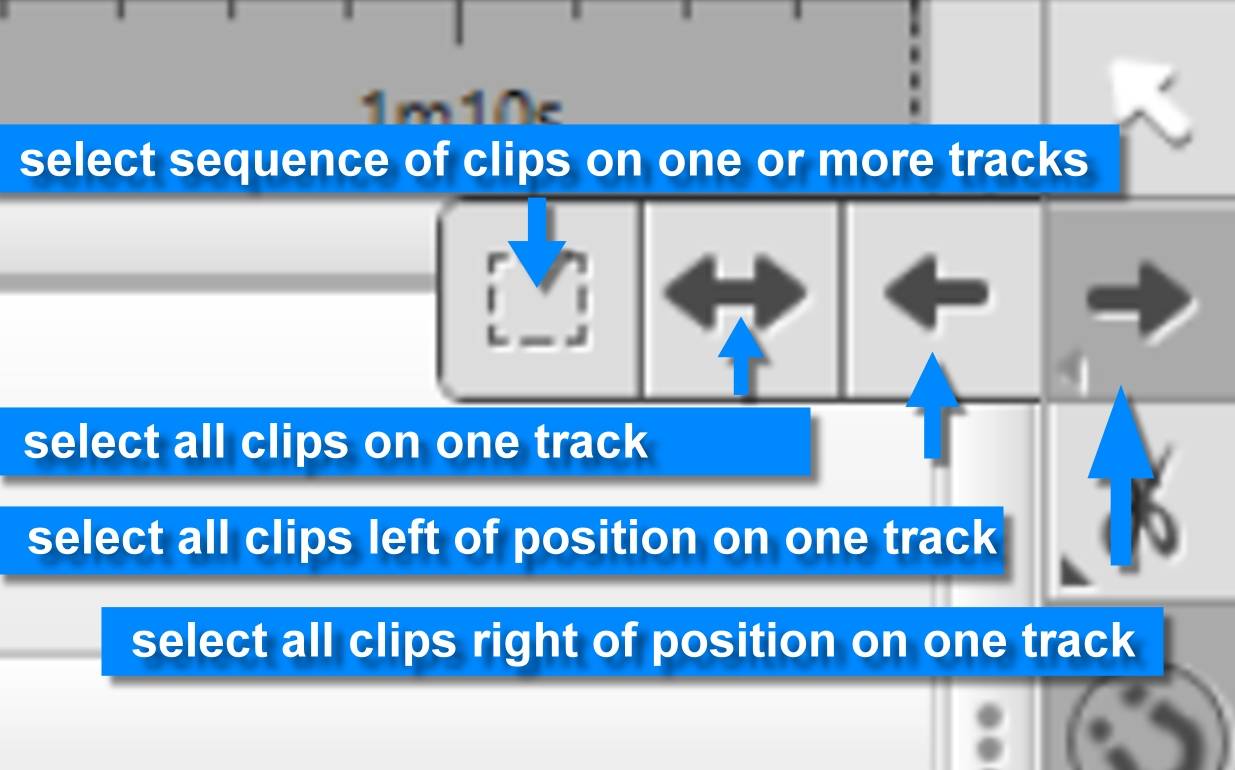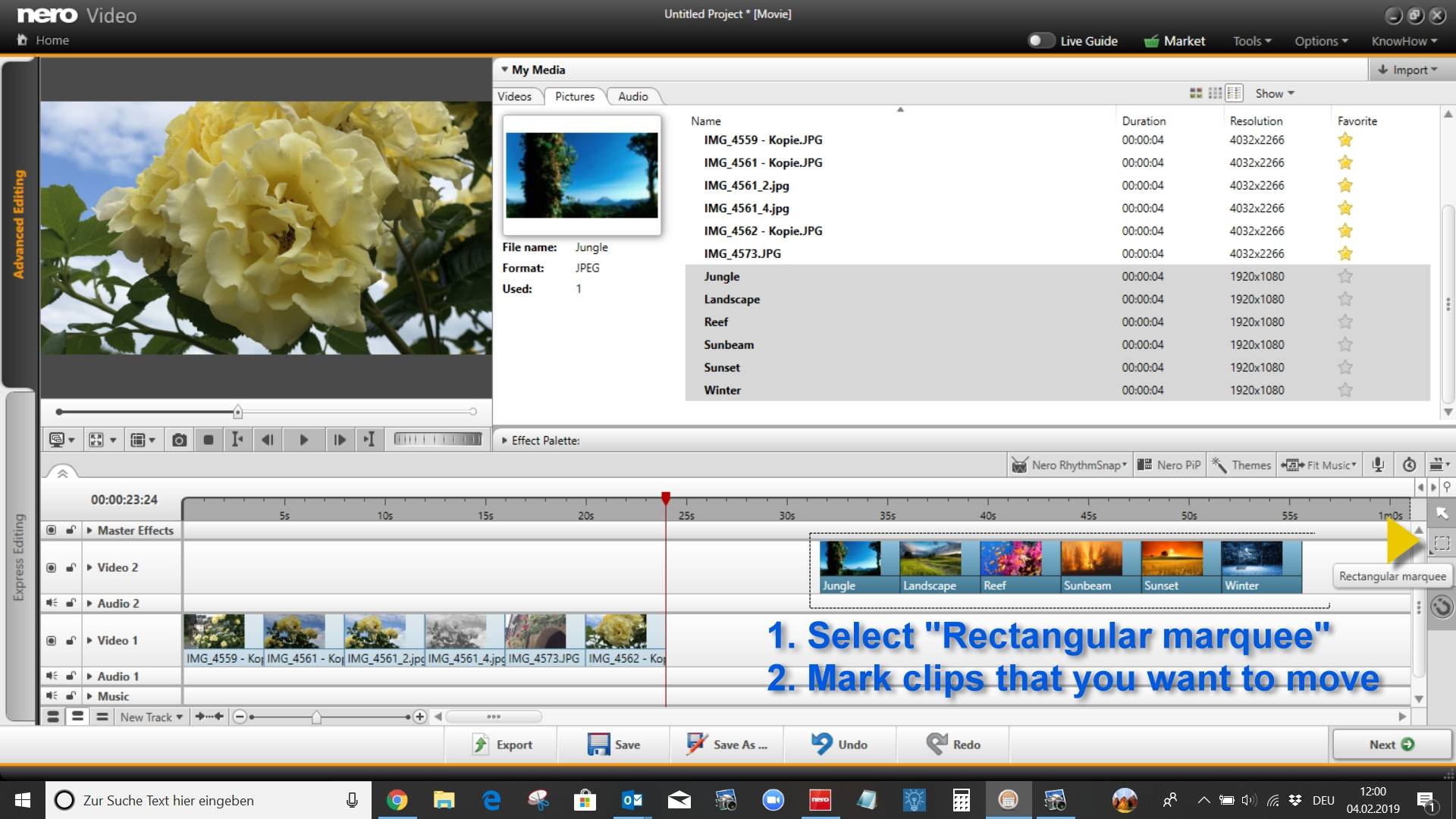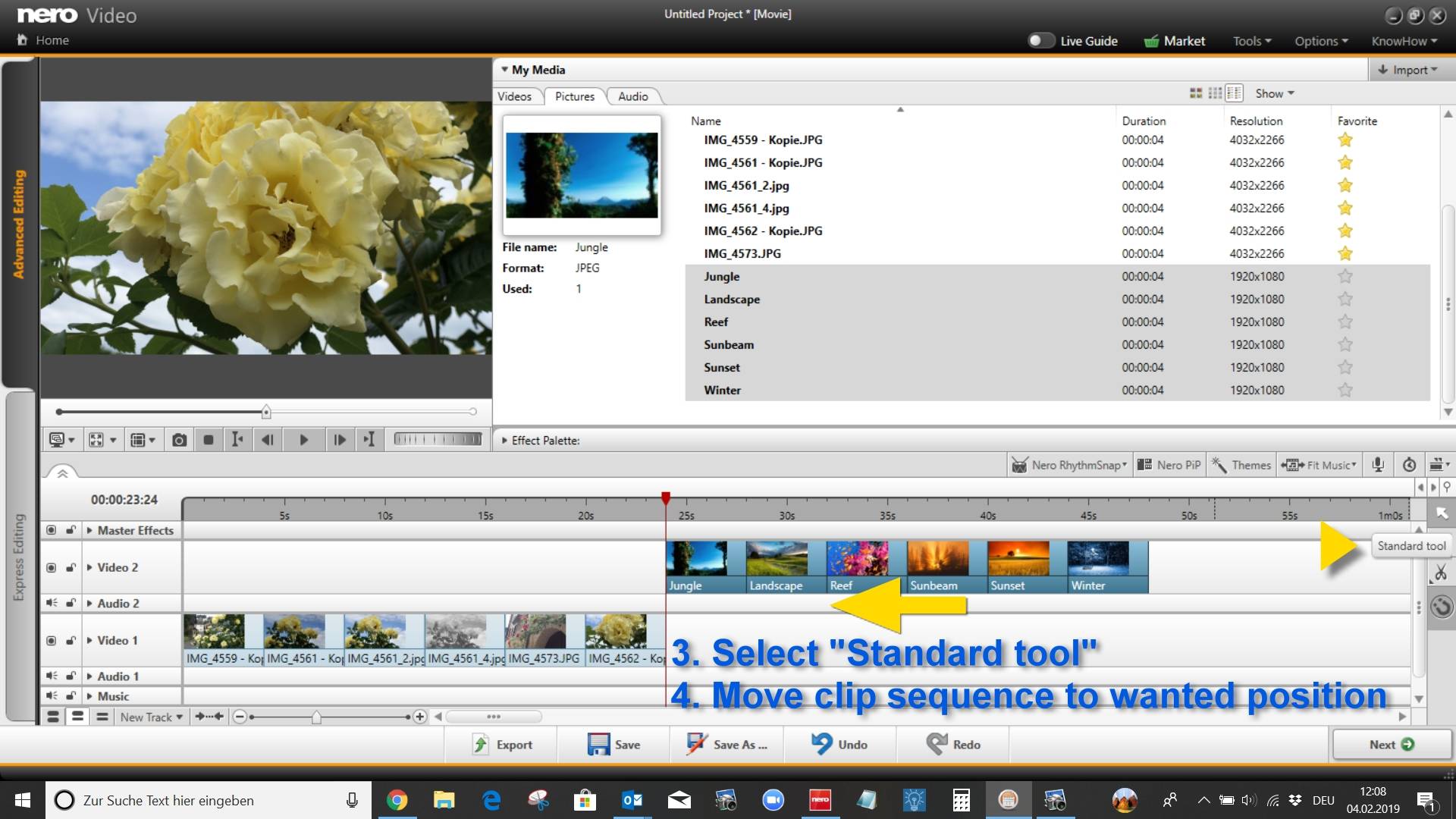1. Bitte stellen Sie sicher, dass Ihr Fernseher oder Mediaplayer und Ihr Mobiltelefon mit dem gleichen WiFi-Netzwerk verbunden sind.
2. Bitte stellen Sie sicher, dass Ihr Fernseher ein Smart TV ist, der mit DLNA/uPnP kompatibel ist.
Sie können die DLNA-Produktsuche verwenden, um zu bestätigen, ob Ihr Fernseher ein DLNA-zertifiziertes Produkt ist: https://spirespark.com/dlna/products/ Sie können nach Hersteller, Produkttyp oder Geräteklassen und -funktionen suchen.
3. Wenn Ihr Fernseher ein Android-Fernseher mit integriertem Google Play Store ist, können Sie auch Nero Receiver TV auf Ihrem Fernseher herunterladen und installieren. Der Nero Streaming Player funktioniert perfekt mit dem Nero Receiver TV.
Wenn Sie ein Apple TV besitzen, wird jetzt auch der Nero Receiver von Apple TV unterstützt.
4. Überprüfen Sie, ob für Ihren Router die AP-Isolation aktiviert ist. Wenn die AP-Isolation aktiviert ist, schalten Sie sie bitte aus und versuchen Sie erneut zu spielen.
Nehmen wir TP-Link als Beispiel, Geräteverwaltung–>AP-Isolation –>Ausschalten
5. Überprüfen Sie, ob die Proxy-Einstellungen im Mobilfunknetz aktiviert sind. Wenn es einen Proxy gibt, schalten Sie ihn bitte aus oder fügen Sie die IP des Zielgeräts zur Ausnahmeliste hinzu.
6. Aktualisieren Sie den Nero Streaming Player auf die neueste Version.
7. Hotspot: Finden Sie ein anderes Telefon, öffnen Sie einen persönlichen Hotspot, schließen Sie Ihr Telefon und Ihren Fernseher an diesen Hotspot an und versuchen Sie nun, im Fernsehen zu spielen. Wenn der Nero Streaming Player bei Verwendung dieses Hotspots korrekt abgespielt wird, kann er grundsätzlich bestätigen, dass ein Problem mit den Router-Einstellungen vorliegt. Bitte überprüfen Sie es.
Hinweis: Wenn Sie nur den aktuellen Telefon-Hotspot öffnen und Ihren Fernseher an diesen Hotspot anschließen, funktioniert die Verbindung unter iOS nicht richtig. Bitte stellen Sie sicher, dass Sie einen Hotspot von einem anderen Telefon aus nutzen.
8. Probieren Sie Nero-Stick: Nero Easy Stream FullHD – HDMI Stick: https://www.nero.com/enu/products/nero-easystream/?navid=116134471207=116134471207
Der HDMI-Anschluss muss für Ihren Fernseher verfügbar sein.
9. Schreiben Sie uns ein Feedback innerhalb des Nero Streaming Players, wir werden Ihnen helfen.
Nero KnowHow 00198